fastgør iPhone / iPad / iPod fra DFU-tilstand, gendannelsestilstand, Apple-logo, hovedtelefontilstand osv. til normal tilstand uden datatab.
Førende guide til, hvordan du genstarter iPhone på enkle måder
 Opdateret af Lisa Ou / 02. august 2023 17:30
Opdateret af Lisa Ou / 02. august 2023 17:30God dag! Jeg håber nogen kan høre min bekymring. Jeg købte min iPhone for et par år siden og genstarter eller lukker den sjældent ned. Nu om dage har det haltet, så jeg har svært ved at bruge det. Således rådede min ven mig til at genstarte enheden og opdatere dens operativsystem. Jeg vil gerne gøre det rigtigt, så kan nogen fortælle mig, hvordan jeg genstarter min iPhone korrekt? Din hjælp er værdsat.
Genstarter du aldrig din iPhone som ovenstående? Andre mennesker ved muligvis ikke dette, men din enheds ydeevne kan forbedres, når du udfører en genstart. Din iPhone rydder automatisk baggrundsapps, opgaver og aktiviteter, der kører i øjeblikket, hvilket løser nogle af problemerne på enheden, såsom hukommelsesproblemer, opvarmningsproblemer, forsinkelser og mere. Derfor forbedrer det naturligvis din iPhone-ydeevne, da genstart af enheden opdaterer dets operativsystem fra at køre flere aktiviteter.
Derfor hjælper det i høj grad med at genstarte din iPhone lejlighedsvis med at bevare dens funktionaliteter. Men hvad er de rigtige måder at gøre dette på? Tænk ikke mere, da dette indlæg straks vil give dig svaret på dette spørgsmål. Læs venligst videre for at blive oplyst om de rigtige og mest bekvemme metoder til at genstarte din iPhone. Se også frem til følgende instruktioner i hver del for at guide dig med genstartsprocessen for enheden.
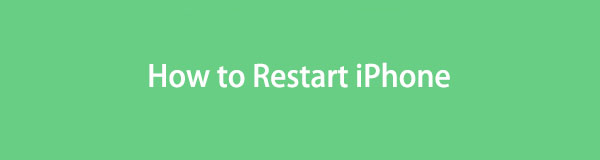

Guide liste
Del 1. Sådan genstartes iPhone med knapper
Den enkleste og primære måde at genstarte en iPhone på er gennem dens knapper. Ved at bruge enhedens tænd/sluk-knap kan den hurtigt genstarte efter et par meddelelser. Det er ubesværet at behandle og tager kun et par sekunder at afslutte.
Husk de problemfrie retningslinjer nedenfor for at forstå, hvordan du manuelt genstarter iPhone med knapper:
Trin 1For en iPhone uden en Hjem-knap: Skub fingeren hen til iPhone'en Side or Bind knappen, og slip derefter, når sluk-skyderen vises på skærmen.
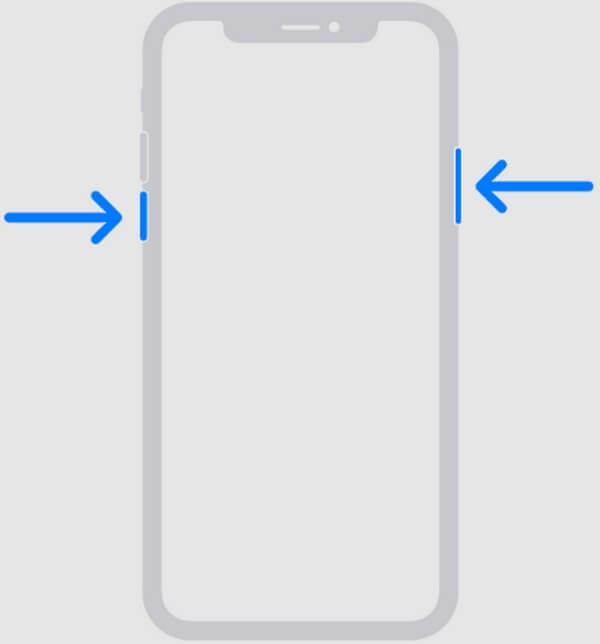
For en iPhone med en Hjem-knap: Skub fingeren hen til iPhone'en Top or Side knappen, og slip derefter dit hold, når sluk-skyderen er på enhedens skærm.
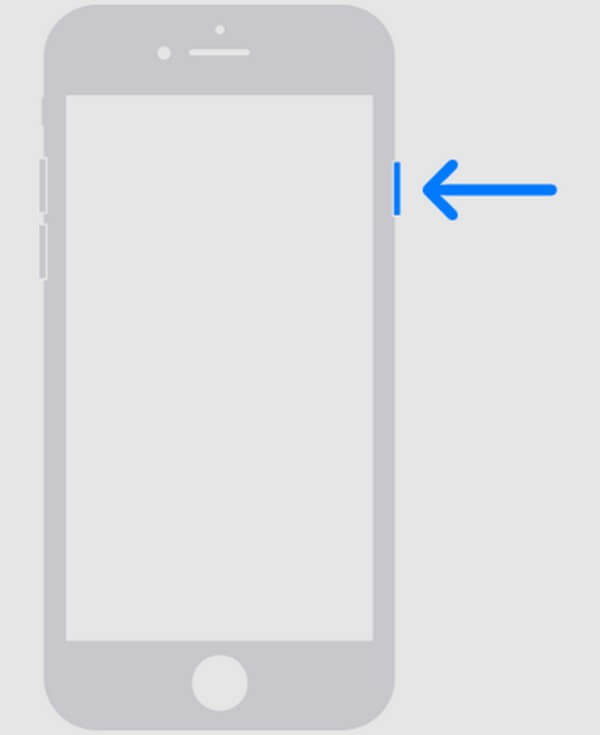
Trin 2Træk sluk-skyderen til højre, og vent derefter et halvt minut på, at enheden slukker helt. Genstart derefter den ved at trykke på og holde nede Power tasten, indtil din iPhone-skærm viser Apple-logoet.
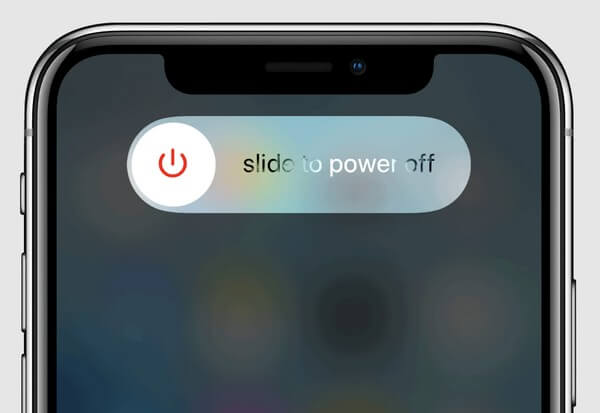
På den anden side kan du også genstarte din iPhone direkte ved hjælp af dens nøgler. Hvis din iPhone er uden en Hjem-knap, skal du trykke på og hurtigt slippe Up derefter Sænk lydstyrken nøgler efterfølgende. Tryk derefter længe på Power tasten, indtil skærmen viser Apple-logoet. Og hvis din iPhone er med en Hjem-knap, skal du holde begge nede Home , Power tasterne samtidigt, indtil din skærm viste Apple-logoet.
Del 2. Sådan genstartes iPhone med Siri
At kommandere Siri er også en effektiv måde at genstarte din iPhone på. Hvis du er ny til Apple-enheder, skal du vide, at Siri er en virtuel assistent, der bruger stemmegenkendelse til at give relevant information og acceptere kommandoer vedrørende enheden. Du kan således bede Siri om at genstarte din iPhone, og den vil automatisk gøre arbejdet for dig.
Bliv guidet af de smertefrie trin nedenfor for at bestemme, hvordan du genstarter en iPhone med Siri:
Trin 1Aktiver den virtuelle assistent ved at sige "Hej siri” nær din iPhone-mikrofon. Når en kugle vises nederst på din skærm, skal du tale igen og sige: "Genstart iPhone."
Trin 2Siri vil derefter svare og bekræfte din beslutning om at genstarte enheden. Klik på bekræftelsesindstillingen, der vises for at genstarte din iPhone.
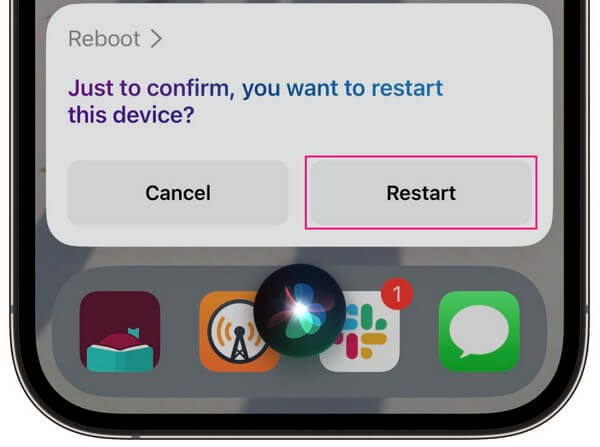
FoneLab gør det muligt at rette iPhone / iPad / iPod fra DFU-tilstand, genoprettelsesfunktion, Apple-logo, hovedtelefontilstand mv. Til normal tilstand uden tab af data.
- Løs deaktiverede iOS-systemproblemer.
- Uddrag data fra deaktiverede iOS-enheder uden datatab.
- Det er sikkert og nemt at bruge.
Del 3. Sådan genstartes iPhone på Indstillinger
En anden metode til at genstarte en iPhone er ved at navigere til Indstillinger. Hvis du udforsker appens muligheder, vil du se fanen Luk ned, muligheden for at slukke for enheden, så du kan genstarte den igen bagefter. Ligesom de andre teknikker genstarter valget på Indstillinger ikke automatisk din iPhone. Som tidligere nævnt lukker den kun enheden ned, og du skal tænde den manuelt for at udføre genstarten.
Handl i henhold til de enkle anvisninger nedenfor for at mestre, hvordan du genstarter iPhone manuelt på Indstillinger:
Trin 1Udforsk din startskærm, og tryk på Indstillinger ikon for at køre appen. Bagefter skal du rulle lidt for at se og åbne Generelt afsnit. Rul derefter igen indtil den nederste skærm.
Trin 2Hit the Nedlægge valgmulighed, når du ser den, og stå ved i mindre end et minut, mens enheden lukker ned. Når den er slukket, skal du skubbe din finger til iPhone Power-tasten for at genstarte.
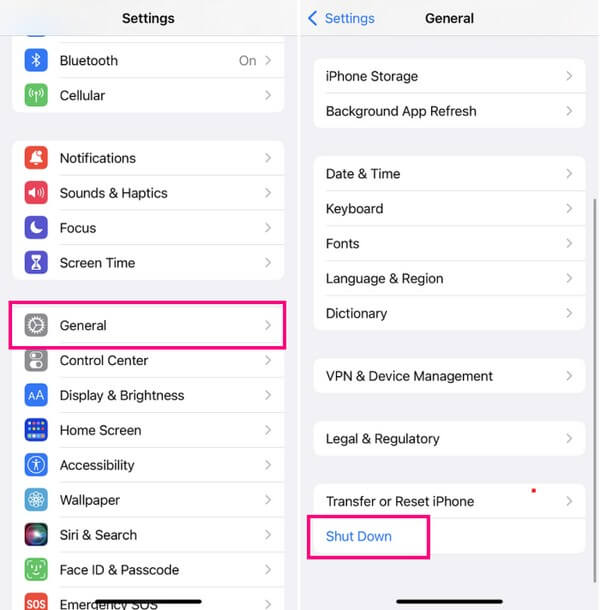
Del 4. Brug FoneLab iOS-systemgendannelse, hvis du ikke kan
Hvis teknikkerne ovenfor ikke kunne genstarte din iPhone, kan der opstå et mere væsentligt problem på enheden. Og enkle handlinger vil ikke være nok til at løse din iPhones vanskeligheder. Derfor er det tid til at bruge en professionel metode som FoneLab iOS System Recovery program. Dette værktøj kan løse flere systemproblemer på en iOS-enhed, herunder forskellige iPhone- og iPad-versioner. De problemer, den kan reparere omfatter en iPhone med opladning betyder noget, en looping-genstart, et drænet batteri og mere. Derfor kan du stole på, at FoneLab iOS System Recovery løser problemet med din iPhone, der ikke kan genstarte korrekt.
FoneLab gør det muligt at rette iPhone / iPad / iPod fra DFU-tilstand, genoprettelsesfunktion, Apple-logo, hovedtelefontilstand mv. Til normal tilstand uden tab af data.
- Løs deaktiverede iOS-systemproblemer.
- Uddrag data fra deaktiverede iOS-enheder uden datatab.
- Det er sikkert og nemt at bruge.
Se de praktiske instruktioner nedenfor som et eksempel på, hvordan du genstarter din iPhone efter at have løst enhedsproblemer med FoneLab iOS System Recovery:
Trin 1Tryk på fanen Gratis download for at gemme programfilen fra FoneLab iOS System Recovery-webstedet. Afhængigt af din computers operativsystem kan du vælge knappen med Apple- eller Windows-logoet. Når du har fået filen, skal du åbne den og håndtere programmets tilladelser for at begynde at behandle den hurtige installation. Det vil ikke tage meget af din tid, så hold dig klar, indtil programmet er klar til at blive lanceret på din computer.
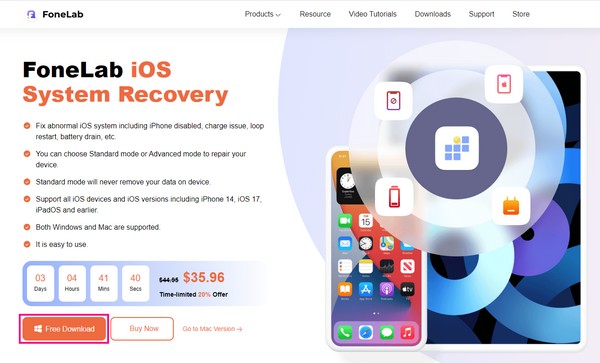
Trin 2FoneLab iOS System Recovery-programmet tilbyder forskellige funktioner, som du vil se på den primære grænseflade. Det inkluderer iPhone Data Recovery til venstre og iOS System Recovery, iOS Data Backup & Restore og WhatsApp Transfer til iOS til højre. Vælg boksen øverst til højre, iOS System Recovery, for at fortsætte, tryk derefter på Start-knappen, når følgende grænseflade vises.
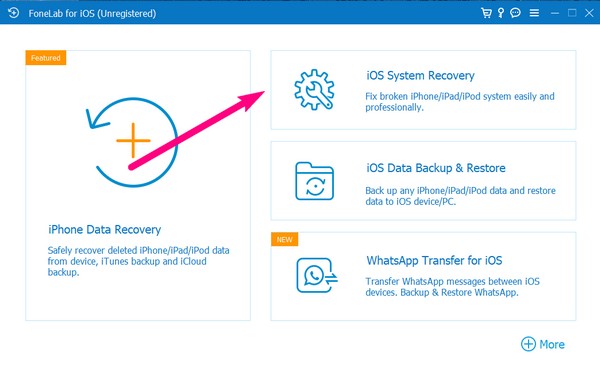
Trin 3Reparationstyper vil blive fulgt på den næste skærm, og du skal læse deres beskrivelser omhyggeligt for at udføre den tilstand, du foretrækker. Hvis du hælder mere til en normal reparationsproces, skal du vælge Standard tilstand, hvor du opbevarer og sikrer dine enhedsdata. På den anden side, vælg Avanceret tilstand hvis du vil tørre din iPhone ren ved at slette alle dine data, mens du reparerer den. Tilslut derefter din enhed ved hjælp af et kabel og tryk Bekræfte.
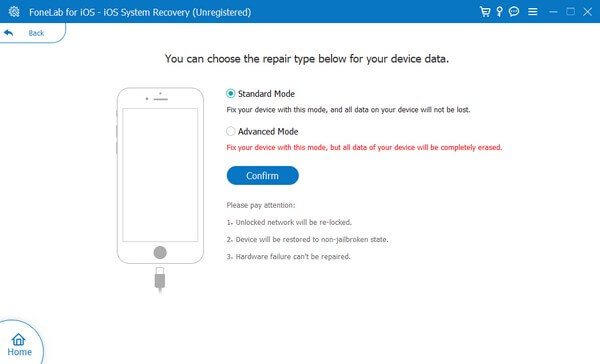
Trin 4Programmet vil give instruktioner til at gå ind i gendannelsestilstand på din iPhone. Følg de angivne retningslinjer for din enhedsversion for at få firmwarepakken til at løse iOS-problemerne. Når den er repareret, kan du endelig genstarte din iPhone med succes.
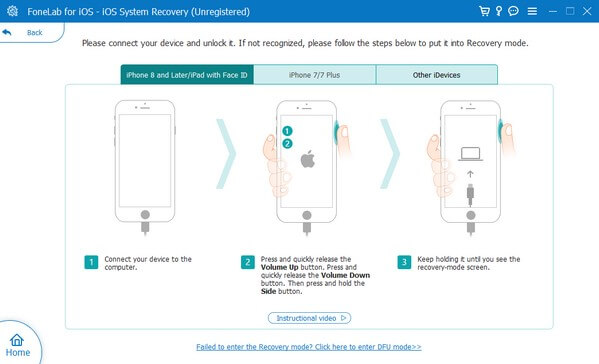
Del 5. Ofte stillede spørgsmål om, hvordan man genstarter iPhone
1. Hvordan tvinger jeg til at genstarte iPhone, der er frosset?
Du kan tvinge genstart af en iPhone ved at bruge enhedstasterne. Hvis den ikke har nogen Hjem-knap, skal du trykke på den øverste og nederste lydstyrketaster efterfølgende og derefter holde sidetasten nede, indtil skærmen viser Apple-logoet. Hold i mellemtiden Home- og Power-tasterne nede samtidigt, hvis din iPhone har en Hjem-knap. Slip derefter, når Apple-logoet kommer op på skærmen.
2. Rydder dataene ved genstart af min iPhone?
Nej, det gør den ikke. Genstart af iPhone vil ikke slette nogen data på din enhed, så bare rolig; denne enkle proces vil ikke risikere nogen af dine filer.
Der har du de enkleste teknikker til at genstarte en iPhone. Men når du støder på større problemer, der får din enhed til ikke at genstarte, så tøv ikke med at stole på FoneLab iOS System Recovery program.
FoneLab gør det muligt at rette iPhone / iPad / iPod fra DFU-tilstand, genoprettelsesfunktion, Apple-logo, hovedtelefontilstand mv. Til normal tilstand uden tab af data.
- Løs deaktiverede iOS-systemproblemer.
- Uddrag data fra deaktiverede iOS-enheder uden datatab.
- Det er sikkert og nemt at bruge.
